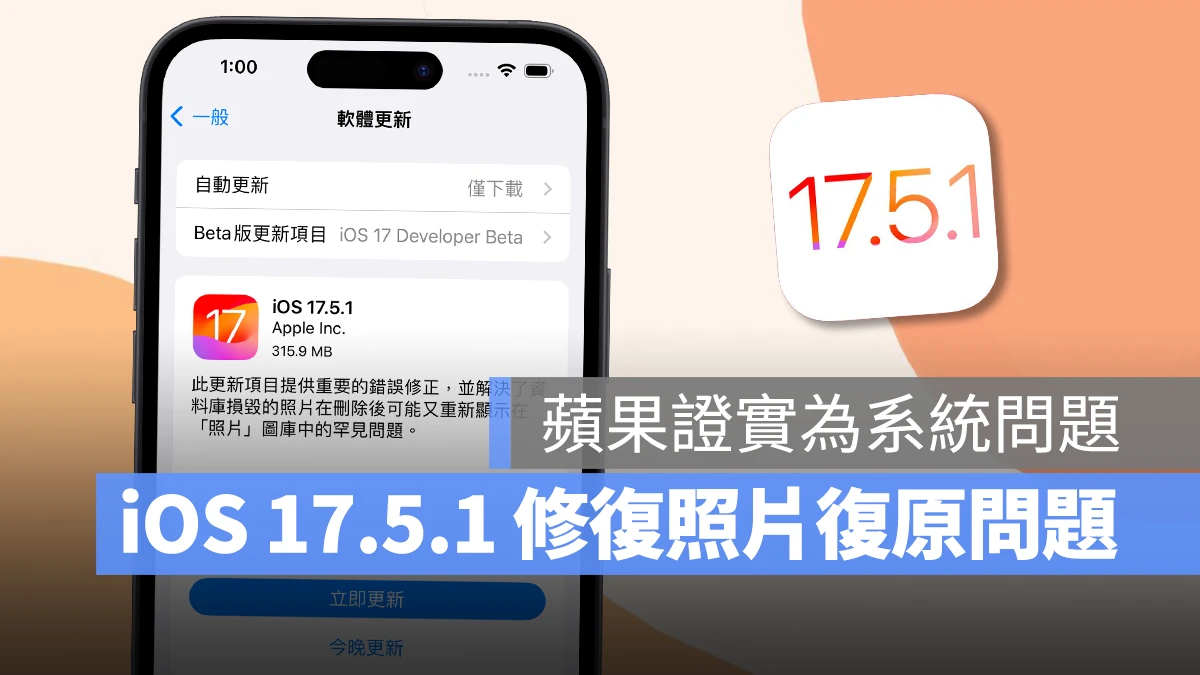iPhone 出现「你已达到使用上限」?告诉你屏幕使用时间限制是什么
iphone资讯 2024年8月26日 15:53:02 搬砖哥

iPhone 有一个「屏幕使用时间」的功能,可以让你查看自己 iPhone 上的每个 App 用了多久,这个部分我们在《教你看 iPhone 上你每天花最多时间用的 App 是哪个》这篇文章中有提到。
但是「屏幕使用时间」功能中还有一个功能,是避免你沉迷于特定 App,会在你这一天使用某个 App 太久的时候发出提醒的通知,并且暂时限制你使用这个 App。

iPhone 屏幕使用时间设置「App 限制」
你可以从 iPhone 设置的「屏幕使用时间」这个功能里面,找到「App 限制」这个选项。

点击「加入限制」后,会让你选择要针对哪些 App 进行每日使用时间的限制。这里要由大家自行判断想要限制哪些 App,例如你觉得每天花太多时间在 IG、Threads、TikTok、小红书、YouTube…等,那就在这边把这些 App 找出来并一一选取。爸爸妈妈也可以把这个功能当作是限制小朋友某些 App 每天只能使用多久。

再来就是设置要针对这些 App 设置每天只可以使用多久、有哪几天可以用。

点选加入以后就设置完成了,在「App 限制」这一页就会看到第一组限制每天使用时间的 App。

如果你要针对不同 App 设置不同时间的话,就先设置一组有着相同使用时间限制的 App,等到这一组设置完以后,从这里再加入一组 App 的屏幕使用时间限制。
App 到达每日使用上限后,开启 App 就会跳出通知
例如我设置每天只用 10 分钟 Threads,而在我设置这个时间限制以前,我的 Threads 使用时间就已经超过 10 分钟了,这个 App 在主画面 icon 的颜色会变灰。

打开 App 以后,就会看到一个时间限制的警示,告知你已达到使用 Threads 的上限。

你选择「好」就会回到主画面,无法继续使用这个 App。
也可以选择「忽略限制」,然后再选择要忽略 1 分钟、15 分钟或是整天都忽略(每个选项都只能选一次),忽略的意思就是再多给你一些时间使用这个 App。

加入密码不让人随意延长时间
若是要利用屏幕使用时间的 App 限制功能,来限制小朋友每天可以使用 App 的时间,但设置了 App 的屏幕使用时间上限却可以一直利用「忽略」功能延长使用时间,那就失去了本意。
所以你可以替屏幕使用时间的 App 限制加入密码。

然后在设置 App 每天可以用多久的那个画面上,开启「达到限制时阻挡」。

这样当你要开启的 App 已经达到当天的屏幕使用时间上限,那么就必须要选择「要求增加时间」,最多就可以再增加一分钟,或是必须要输入设置好的密码,这样才可以延长更多的屏幕使用时间。

屏幕使用时间的 App 限制是所有设备共同计算
这里也要提醒大家,如果你同时有 iPhone、iPad、Mac 多台 Apple 设备并且登录了相同的 Apple ID,那么屏幕使用时间的 App 限制是把所有产品上,同一个 App 的使用时间加起来计算,假设你设置每天只能用 30 分钟的 IG,你在 iPad 上用了 10 分钟,iPhone 上用了 20 分钟,那 IG 就达到今日的使用时间上限,无论你在哪个设备上开启 IG 都会跳出已达使用上限的通知。
但是你可以把「在设备之间共享」这个关闭,关闭这个开关的设备,就会独立计算自己这台设备上每个 App 的屏幕使用时间。

iPhone 限制 App 使用时间:总结
利用上面教的方法,大家就可以设置每个 App 每天可以用多久,甚至如果是爸爸妈妈要限制小朋友手机上特定 App 的使用时间,也可以用这个方法,并且设置密码,这样至少可以在 iPhone 上限制小朋友 App 的使用时间,时间到以后就不能继续用了。